
NinjaTraderワークスペースを使用すると、ユーザーはカスタムプラットフォームレイアウトをすばやく作成、保存、およびアクセスできます。
ワークスペースは、チャート、設定、テクニカルインジケーター、描画オブジェクトを含むNinjaTraderのウィンドウのコレクションです。ユーザーは、さまざまな資産タイプ、戦略、時間枠などに複数のワークスペースを使用できます。
ワークスペース コントロールセンターの上部にあるメニューには、アクティブで使用可能なすべてのワークスペースが表示されます。ここから、開いているワークスペースを開いたり、閉じたり、保存したり、名前を変更したり、開いているワークスペースを切り替えたりできます。
デフォルトでは、NinjaTraderを最初に起動したときに、「無題」のワークスペースが作成されます。
新しいワークスペースを作成するには:
開いているワークスペースは、ワークスペース名の左側に長方形のアイコンで示されます。アイコンがない場合、ワークスペースは閉じられます。閉じたワークスペースを開くには、ワークスペース名を左クリックします。
多くのワークスペースを同時に開くことができますが、一度に表示できるワークスペースは1つだけです。これは「アクティブな」ワークスペースとして参照されます。現在アクティブなワークスペースは、名前の左側に緑色の長方形で示されます。
開いているワークスペースを切り替えるには:
ワークスペースを閉じるには、目的のワークスペースにカーソルを合わせて、閉じるを左クリックします。 。 保存、名前を付けて保存するオプション および削除 ワークスペースも利用できます。
ワークスペースを構築およびカスタマイズする際、変更を保持するために保存することをお勧めします。
さらに、既存のワークスペースが空白のワークスペースに置き換えられないようにするには、右上隅にある赤いXをクリックして、コントロールセンターから常にNinjaTraderを終了します。次に、プラットフォームを終了する前に、開いているワークスペースを保存するかどうかを尋ねるプロンプトが表示されます。 [すべてはい]をクリックすると、開いているすべてのワークスペースが保存され、NinjaTraderが閉じます。
自動ワークスペースバックアップ機能を使用すると、ワークスペースが保存されるたびに、バックアップが個別にリカバリ場所に保存されます。これにより、ユーザーは必要に応じて、保存されたワークスペースの以前のバージョンから復元できます。
以前にバックアップされたワークスペースから復元するには:
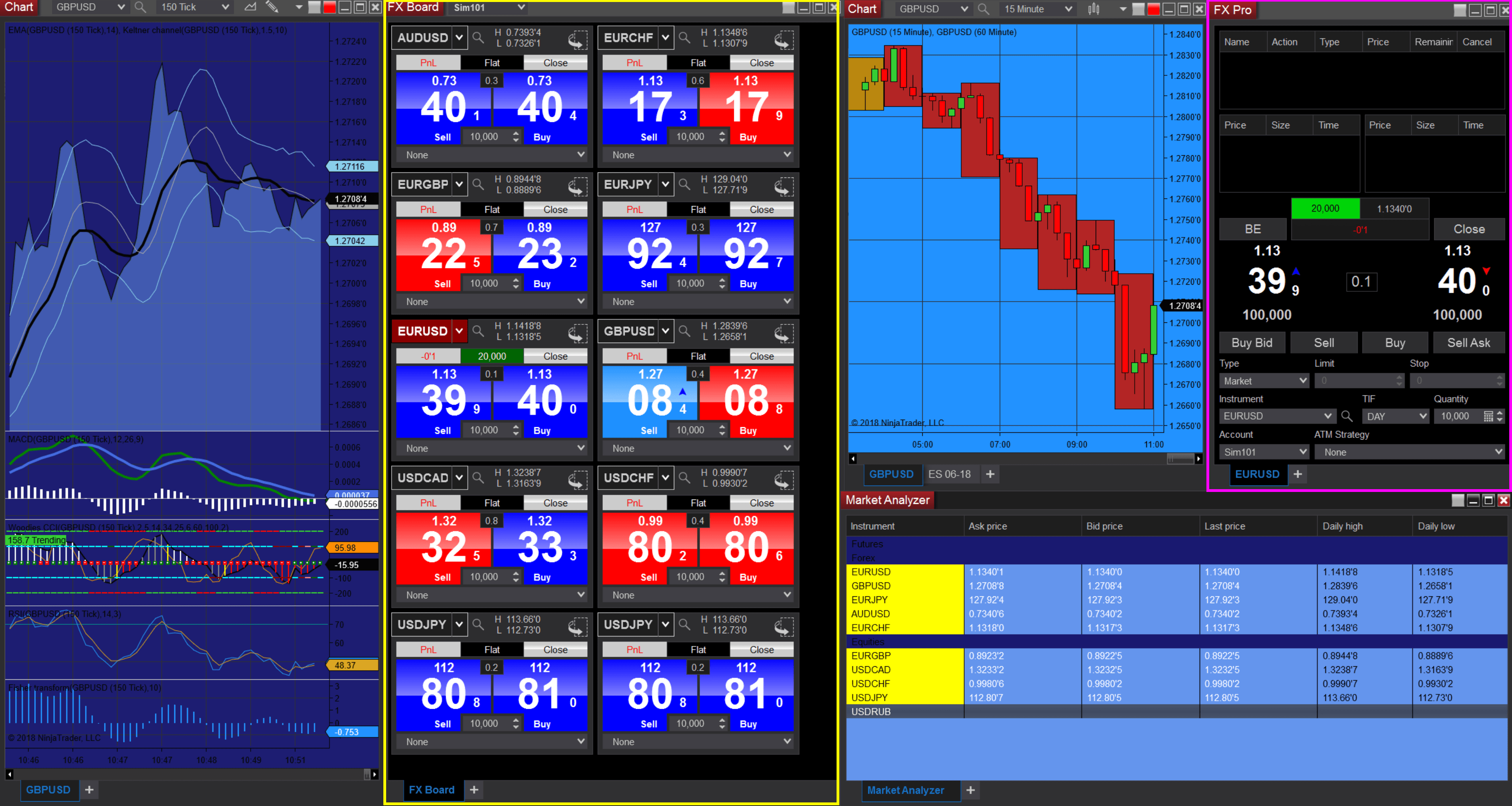
NinjaTraderは、高度なチャート作成、戦略のバックテスト、および取引シミュレーションにいつでも自由に使用できます。受賞歴のある取引プラットフォームを使用してカスタムワークスペースの構築を開始してください!